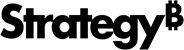Strategy ONE
Búsqueda cognitiva
MicroStrategy ONE (junio de 2024) presenta compatibilidad con la búsqueda cognitiva, un servicio de búsqueda centralizada que agrega compatibilidad cuando un usuario realiza una búsqueda usando sinónimos, errores tipográficos, abreviaturas, lenguaje natural y consultas de búsqueda multilingüe.
La búsqueda cognitiva es compatible con Strategy Entornos de nube.
La búsqueda cognitiva tiene las siguientes ventajas:
-
Lleva las experiencias de búsqueda a la era cognitiva: La búsqueda cognitiva puede ayudarle a buscar sinónimos, tipos, abreviaturas, lenguaje natural y consultas de búsqueda multilingües.
-
Mejorar el rendimiento: La búsqueda cognitiva es 1,7 veces más rápida que la búsqueda de Lucene cuando busca y carga objetos con 20 cadenas de caracteres simultáneas.
-
CPU/memoria utilizada: 46 % mayor eficacia en la CPU de recursos y una reducción del 23 % en el uso de memoria.
-
Alta disponibilidad y escalado automático: La búsqueda cognitiva es una Strategyservicio nativo de la nube gestionado. Si la alta disponibilidad y el ajuste de escala automático están habilitados, puede aumentar o reducir automáticamente la escala según el uso de los recursos.
-
Buscar en compatibilidad: Admite las funciones de búsqueda y resultados existentes, además de la búsqueda semántica aumentada.
Habilitar la búsqueda cognitiva
Contacto Compatibilidad con estrategia para habilitar la búsqueda cognitiva. La búsqueda cognitiva debe estar habilitada antes de poder usar búsqueda global.
Entradas de búsqueda cognitiva
Consulte el siguiente ejemplo en el que se usa la búsqueda global de Library. Cuando busca "índices", aparecen varios sinónimos en los resultados de búsqueda, incluidos "indicadores clave de rendimiento", "medidas de categoría", "KPI", etc.
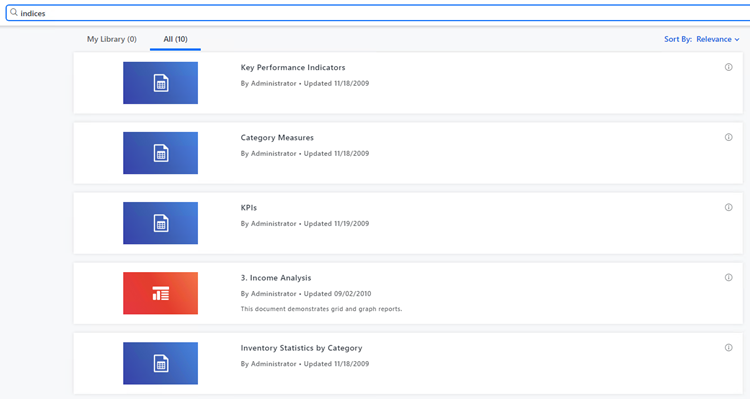
Consulte el ejemplo siguiente de búsqueda de objetos en el modo de diseño de informes. Cuando la búsqueda incluye un error tipográfico como "proofit", aparecen resultados de búsqueda correctos, como "Previsión de beneficios", "Previsión de beneficios, Oeste", "Almacenar indicadores (solicitado)", etc.
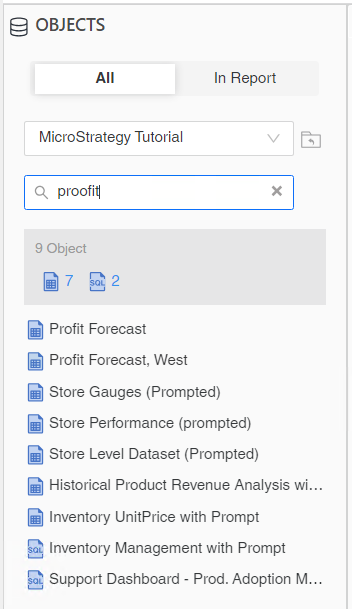
Consulte el siguiente ejemplo en el que se usa la búsqueda de objetos en el modo de diseño de informes. Al buscar "mostrar ingresos de América", el contenido relacionado aparece, sin importar el error tipográfico, como "EE. UU. Ingresos por región" e "Ingresos electrónicos frente a previsión".

Consulte el siguiente ejemplo de uso de la búsqueda en el diálogo Nuevo grupo de contenido. Cuando realiza una búsqueda en lenguaje natural, "muéstrenme beneficios del año 2024", aparece contenido relacionado como "Alerta - Margen de beneficio trimestral", "Previsión de ingresos trimestrales", "Previsión de beneficios", etc.

Consulte el ejemplo siguiente en el diálogo Nueva aplicación. Cuando se utilizan abreviaturas como iOS, se muestran resultados de búsqueda correctos como, "iPhone horizontal" y "iPhone vertical".
-
Abrir la Ventana Workstation en el panel de navegación en modo inteligente.
-
En el panel de navegación, haga clic en Aplicaciones.
- Haga clic en
 Nueva aplicación para crear una aplicación o haga clic con el botón derecho en una aplicación existente y haga clic en Editar.
Nueva aplicación para crear una aplicación o haga clic con el botón derecho en una aplicación existente y haga clic en Editar. - En el panel izquierdo, haga clic en Pantalla de inicio.
- Por debajo de Utilizar un dashboard o documento en el servidor actual como pantalla de inicio, haga clic en Elegir un dashboard o un documento.
- Escriba su búsqueda en el Buscar campo.


Tenga en cuenta lo siguiente:
-
La longitud de la palabra clave a buscar debe tener menos de 512 caracteres.
-
Se admiten los operadores nuevos (solo búsqueda normal):
-
Caracteres especiales (+, -, =, &, ||, >, <, !, etc.)
-
Operadores lógicos (and, or, not)
-